Power BI -「日付の階層」で表示させたくない場合
日付データで構成された列を、例えば視覚化「テーブル」に組み入れた場合、
指定していないのに勝手に階層化された日付が自動で表示されます。
今まではデータテーブル(※1)に含まれる「日付データ」は、
マスターテーブル(※2)として設定したカレンダーテーブル上の「日付」でリレーションシップを設定しているので、特に問題になりませんでした。
(※1)過去の記事でも何度か書いていますが、データテーブルは、分析対象のデータです。毎日の売上データなど、企業の活動や毎日の温度変化など、積み重なって増えていくデータです。
(※2)マスターテーブルはDimention Tableと言われていて、よくカレンダーテーブルなどは、"Dim_Calendar"などと、テーブル名がつけられます。一意の値を持つデータセットで、例えば都道府県(43データ)とか、製品コードとか、いわゆるマスターです。(説明になっていない・!?)
でも、今日ちょこっとレポートページを追加しようとしたときに、
取り込んだデータテーブルに含まれている日付データが、勝手に階層化されて、若干イラっとしたので、メモを残すことにしました。
(この自動で階層化される日付データについては、右クリックしても「階層化をやめる」みたいなメニューが出てこないので、知らないと階層化をやめたいのに止められない!というイライラが続きます)
自動で「日付の階層化」がされるとはどういうことか
こういうことです↓
このテーブルは"Date"列に日付がありますが、
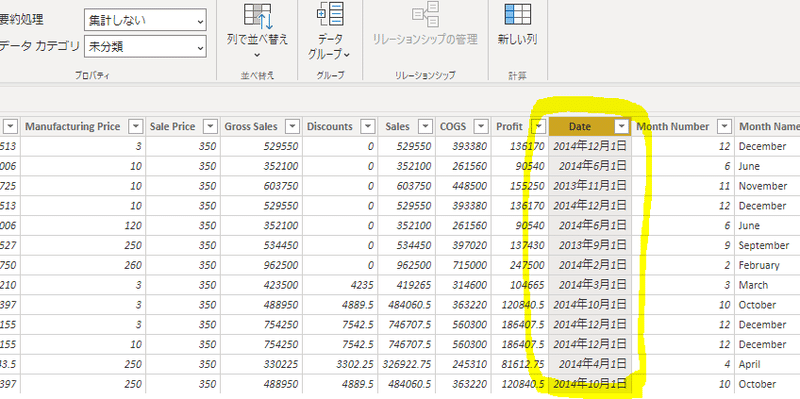
これが、読み込むと同時にこんな感じで勝手に階層化されていることです。
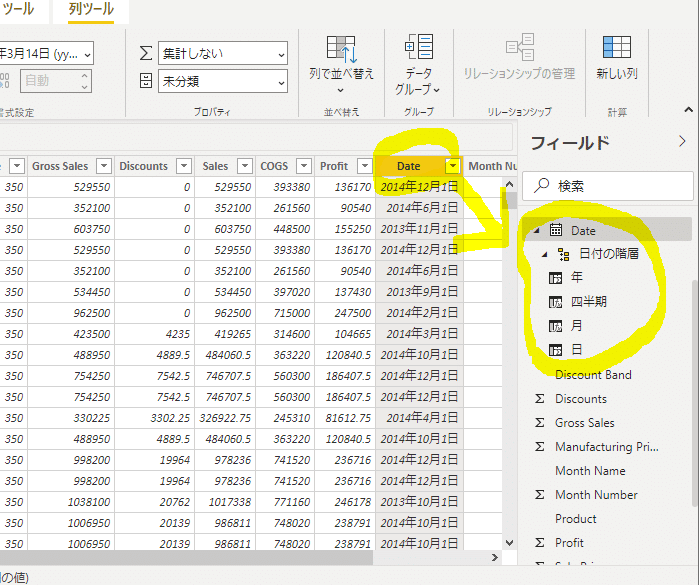
そして、レポートにこの「Date」をぶっこむと、、、
しなくてもいいのに、勝手に階層化した日付を表示します・・
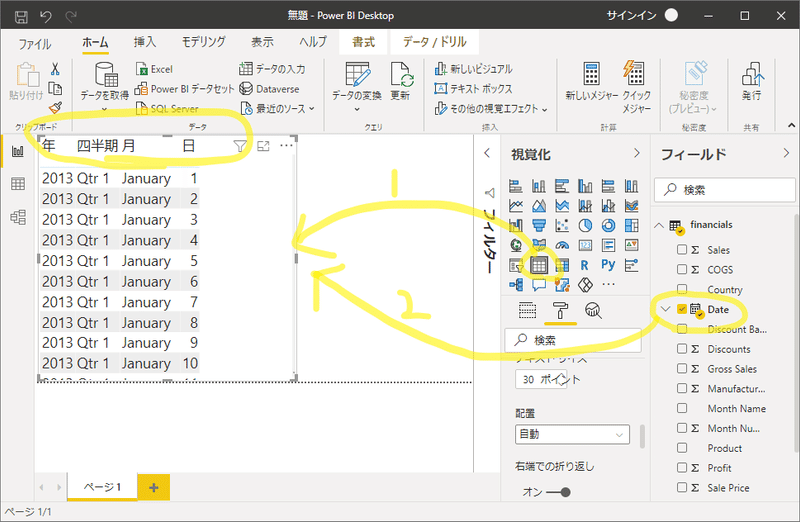
「階層化していない日付」をレポートで表示させるためには
実はめちゃ簡単です。
視覚化>フィールド>値 にある「∨」マークをクリックして、
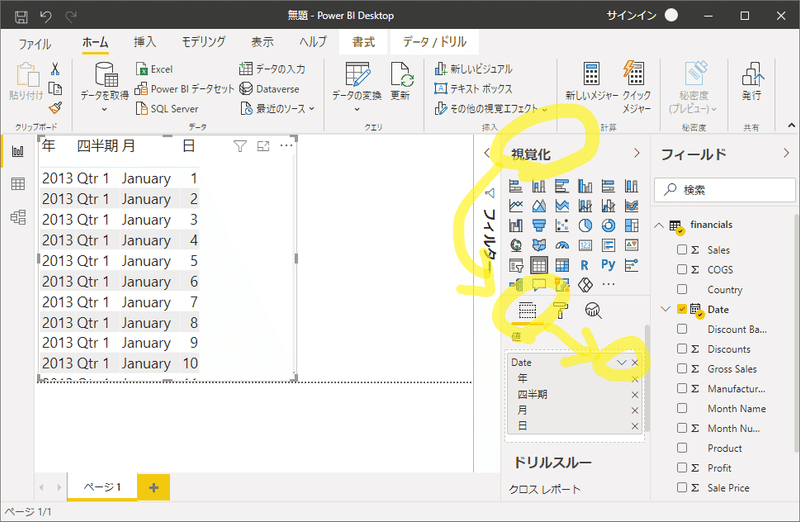
「日付の階層」に入っているチェックマークを、「Date」をクリックして付け替えるだけです。
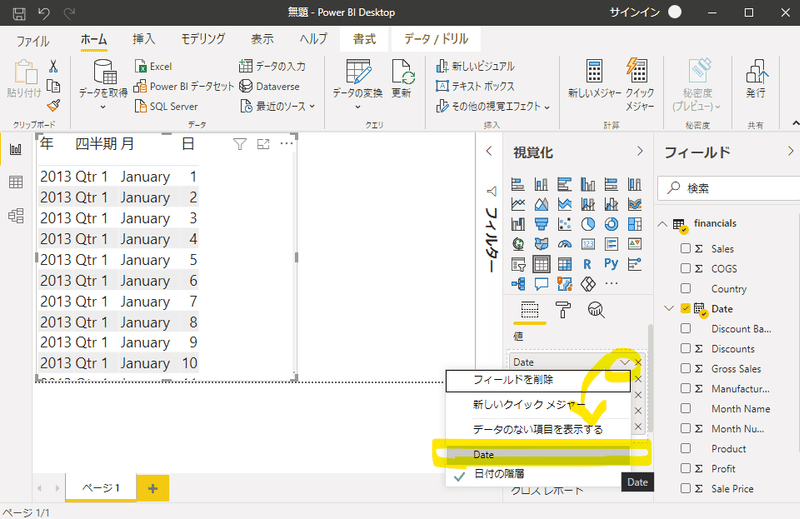
これで、「階層化されていない日付」が表示されました!
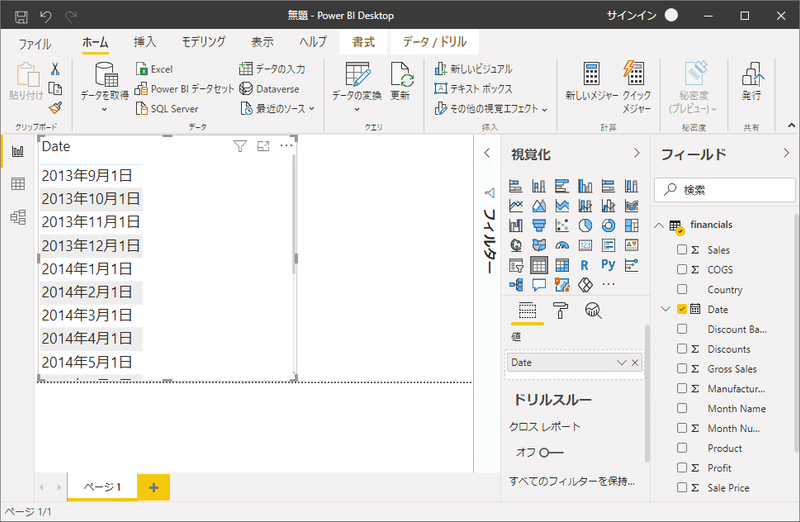
以上となります。
この記事が気に入ったらサポートをしてみませんか?
